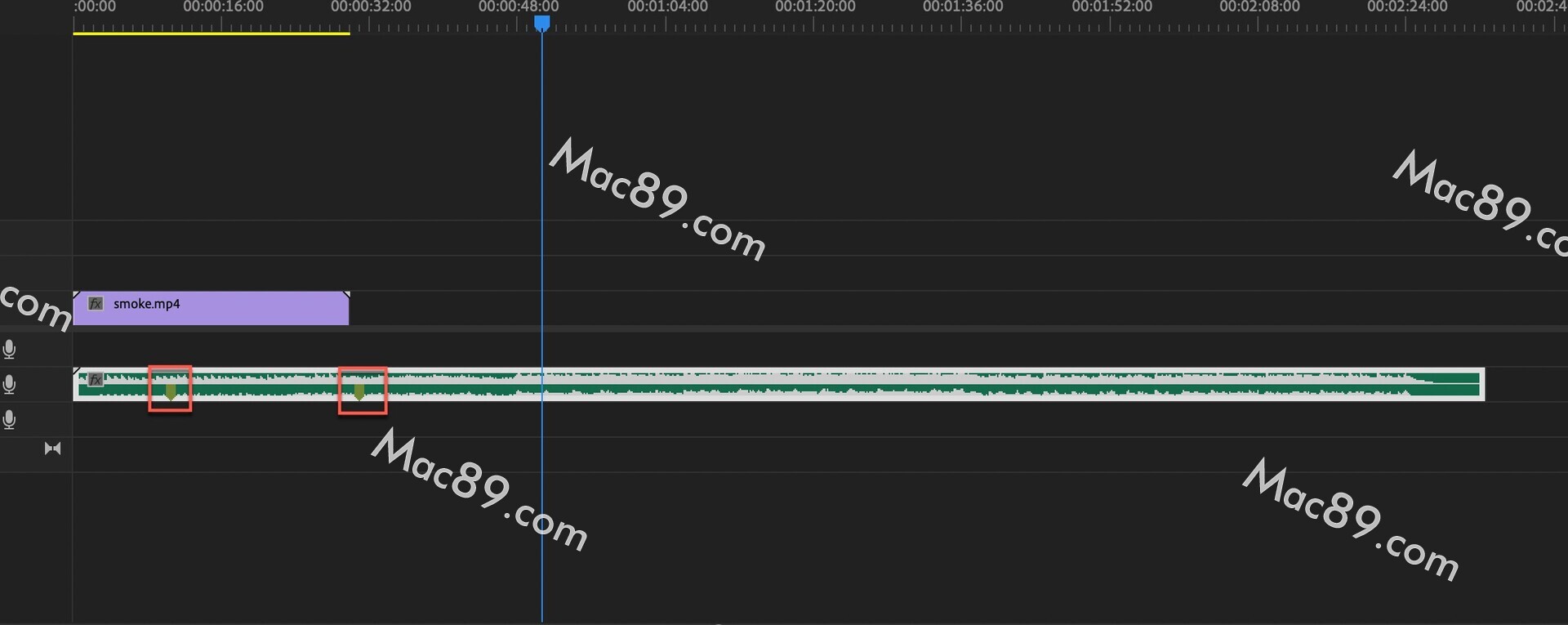Premiere不可错过的新手教程,教你如何在Premiere中预览素材以及基本剪辑教程。
打开Premiere,双击素材就可以进行预览以及粗略的剪辑操作,如果素材比较长,可以在预览的时候,点击L键,可以进行快速预览,再次点击L键,则是2倍速
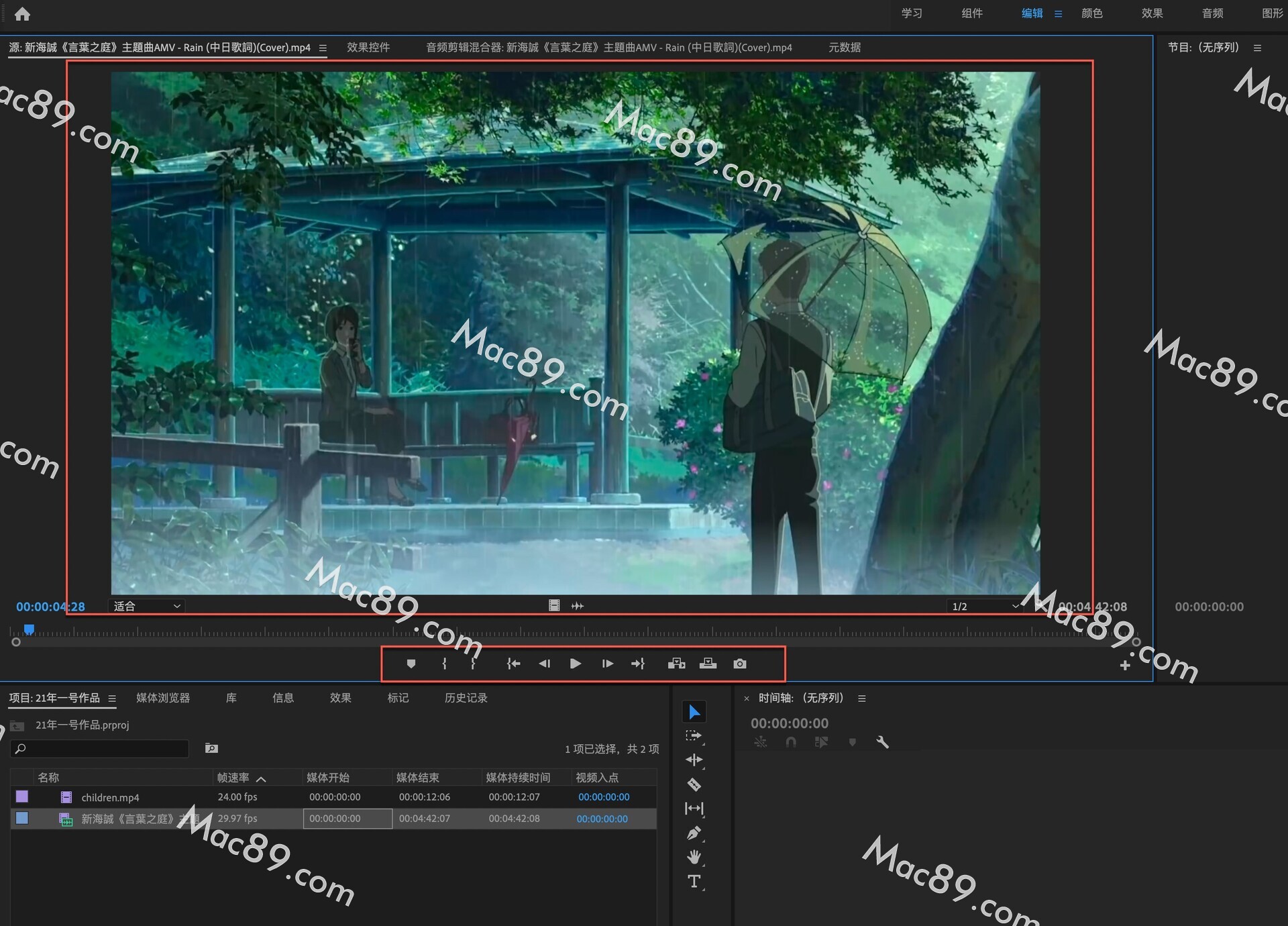
直接按住左键在素材上拖拽也可以快速预览
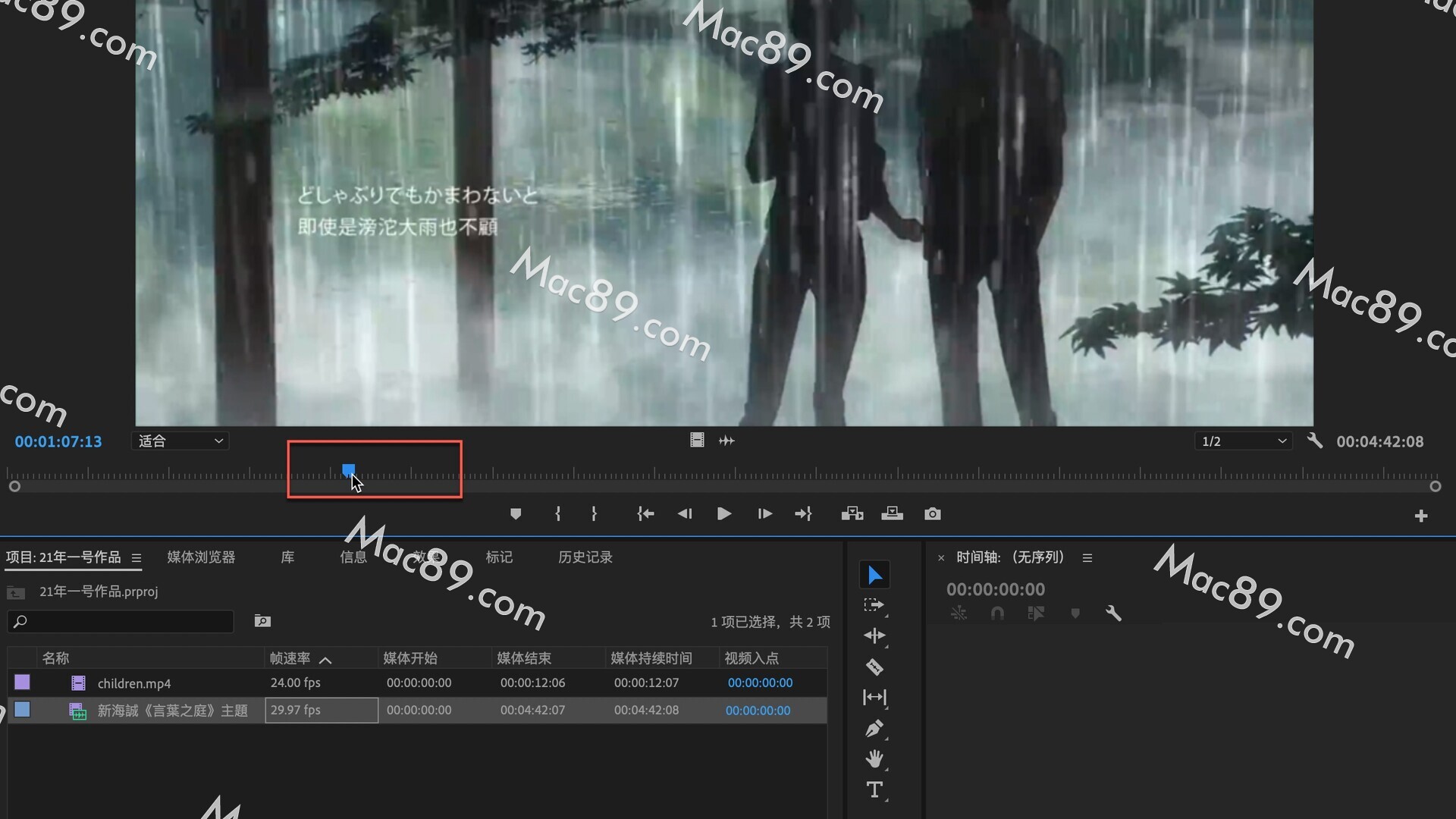
预览完成后,点击转到入点,可快速回到开头
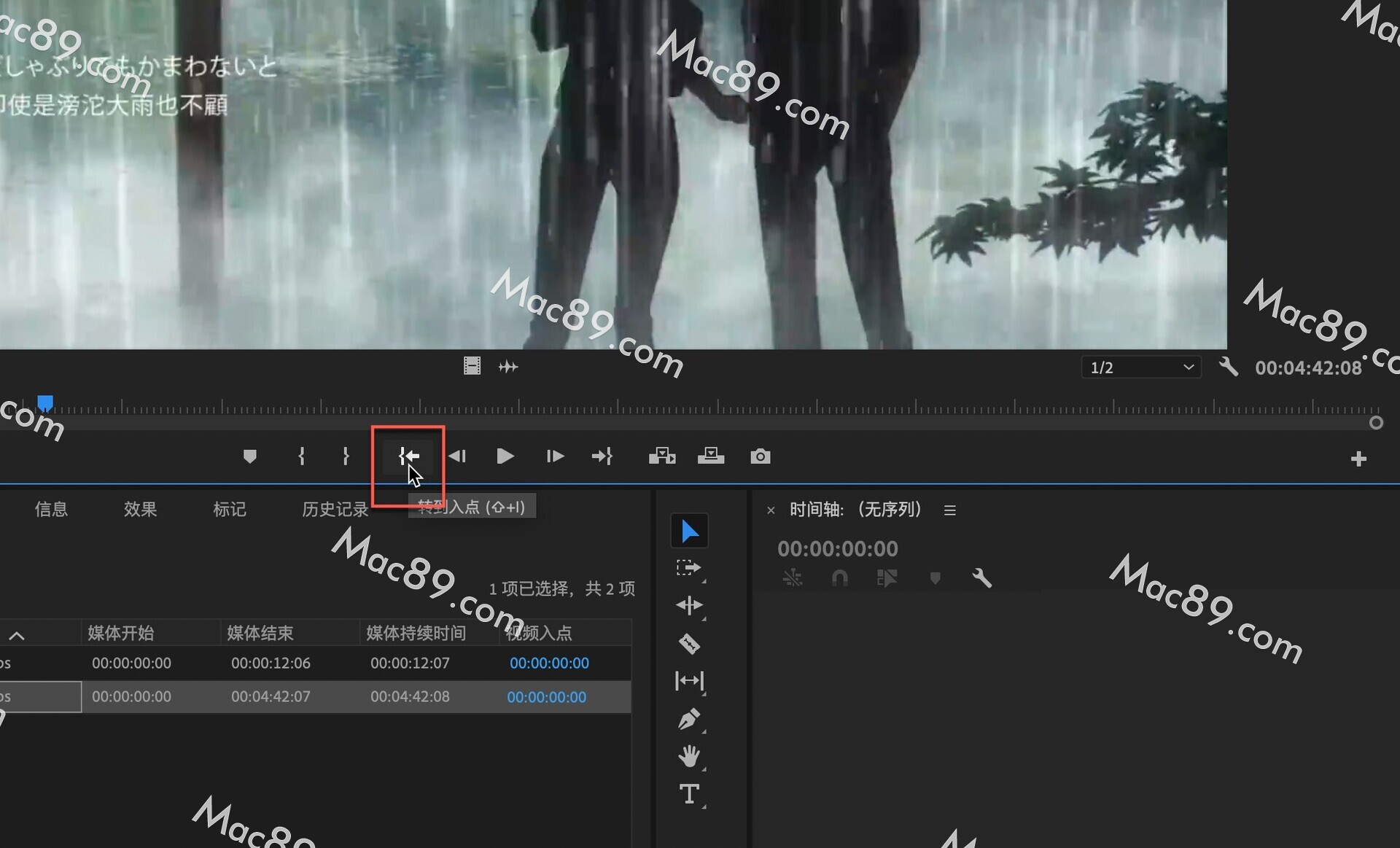
点击转到出点,可快速回到结尾,因为我们还没有给视频添加出点和入点,所以会直接跳到开头和结尾
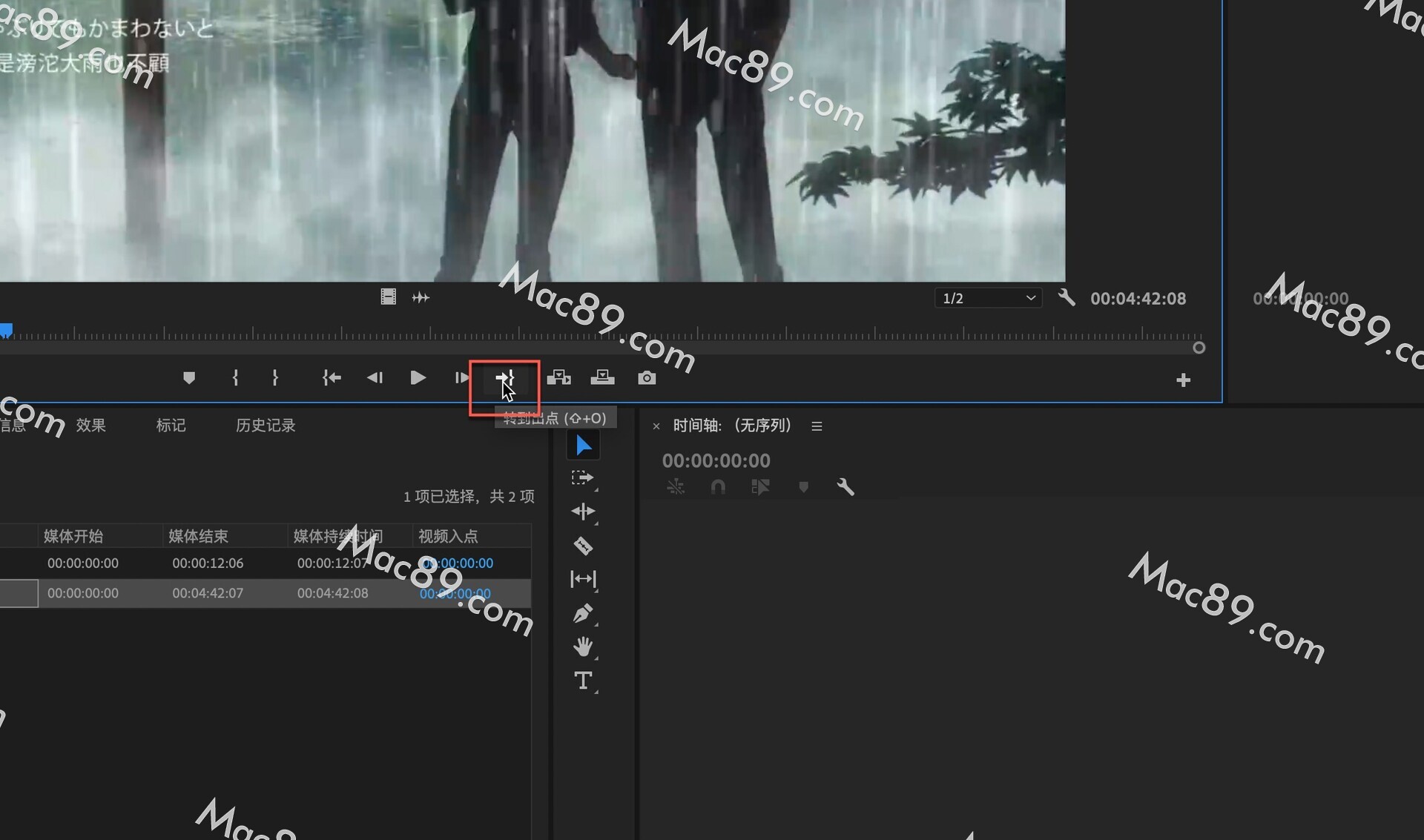
前进一帧和后退一帧可以帮助我们更精细的剪辑视频
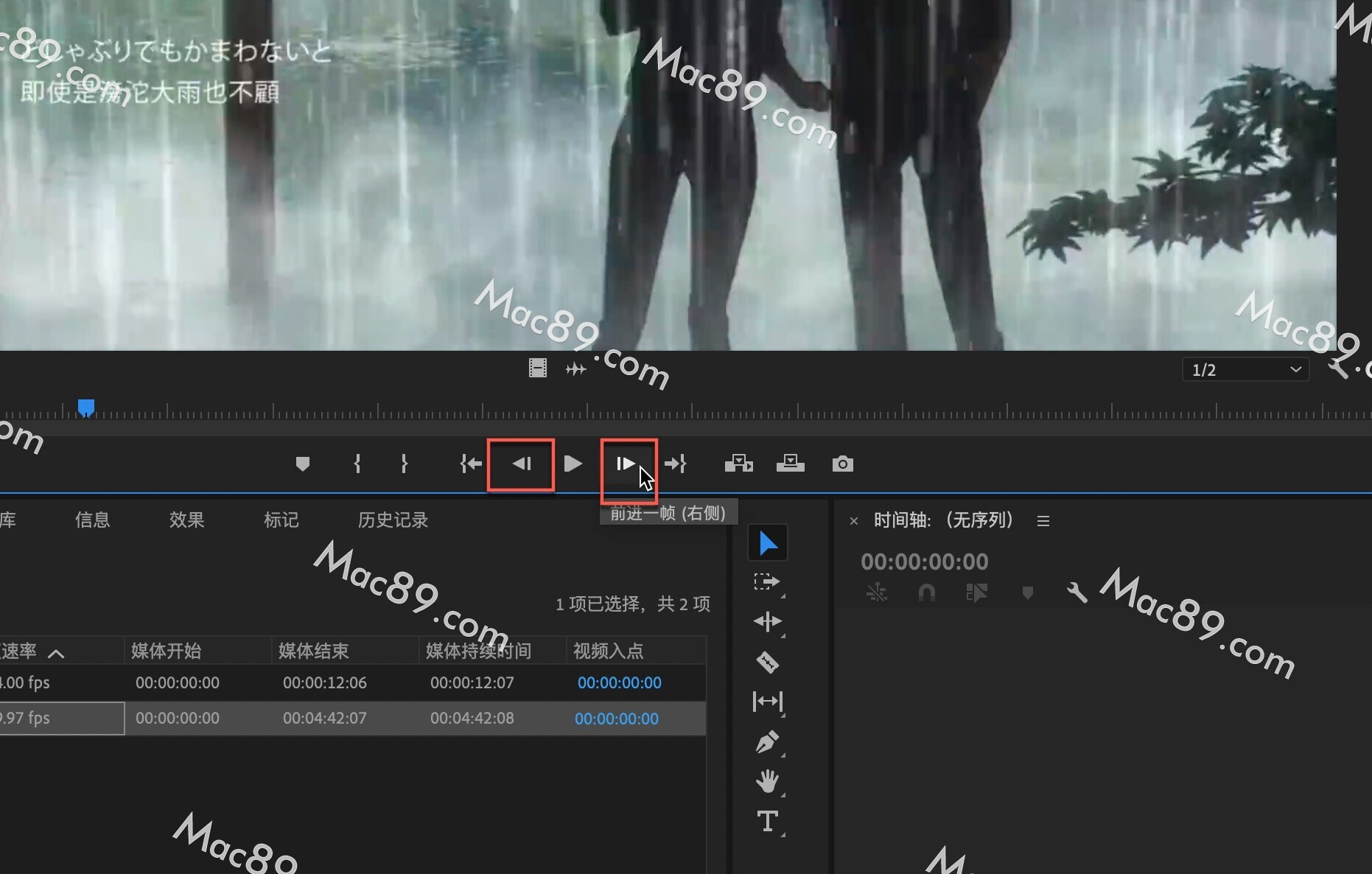
在合适的位置点击标记入点(快捷键i)以及标记出点(快捷键o)
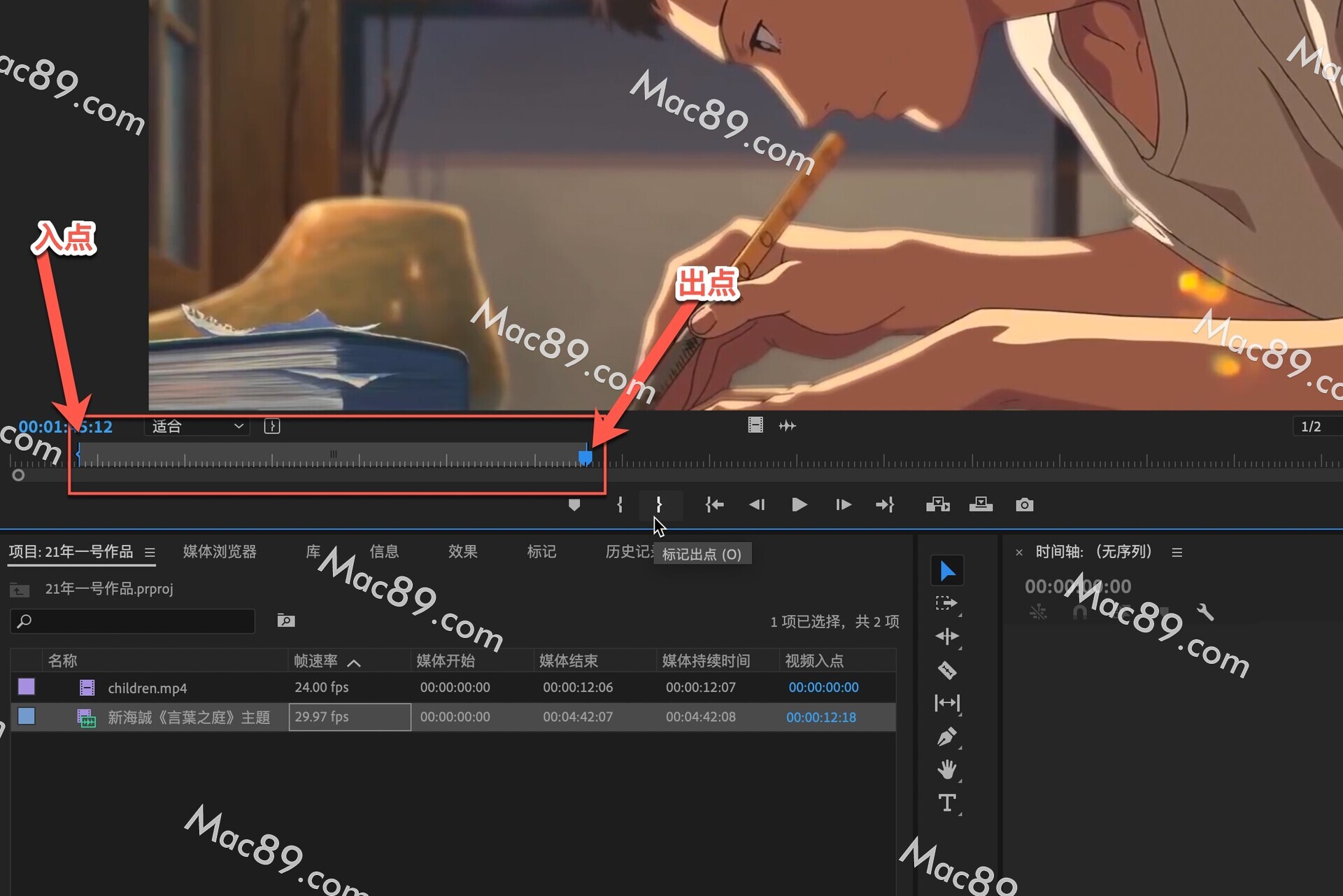
现在把鼠标放到预览画面上左键拖动到下方的时间轴里面
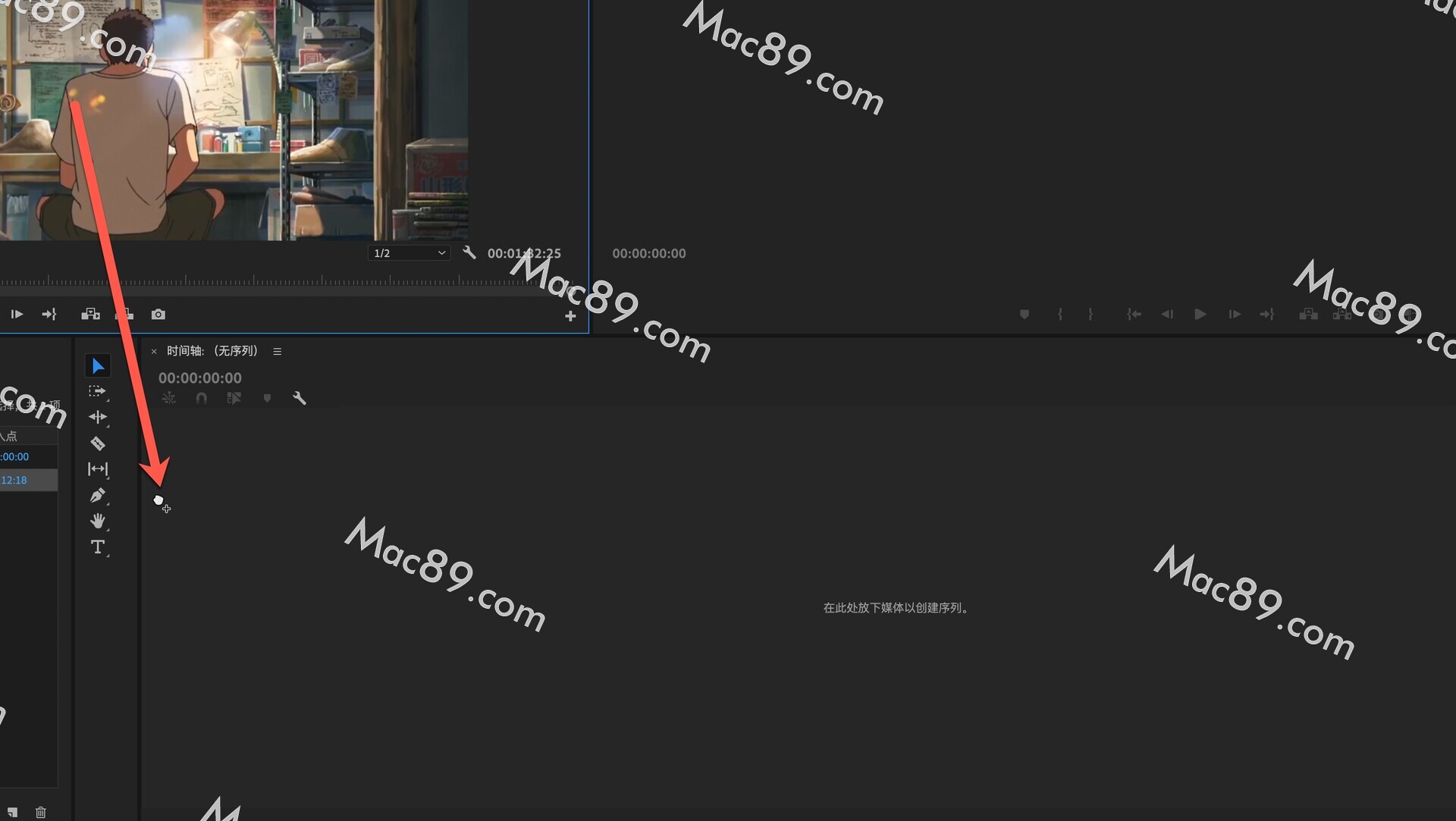
节目窗口中会出现我们剪辑下来的片段,如果视频片段比较短,看不清楚,可以按+号键,将时间线放大,同样,在时间线里面也可以按住空格键来进行预览
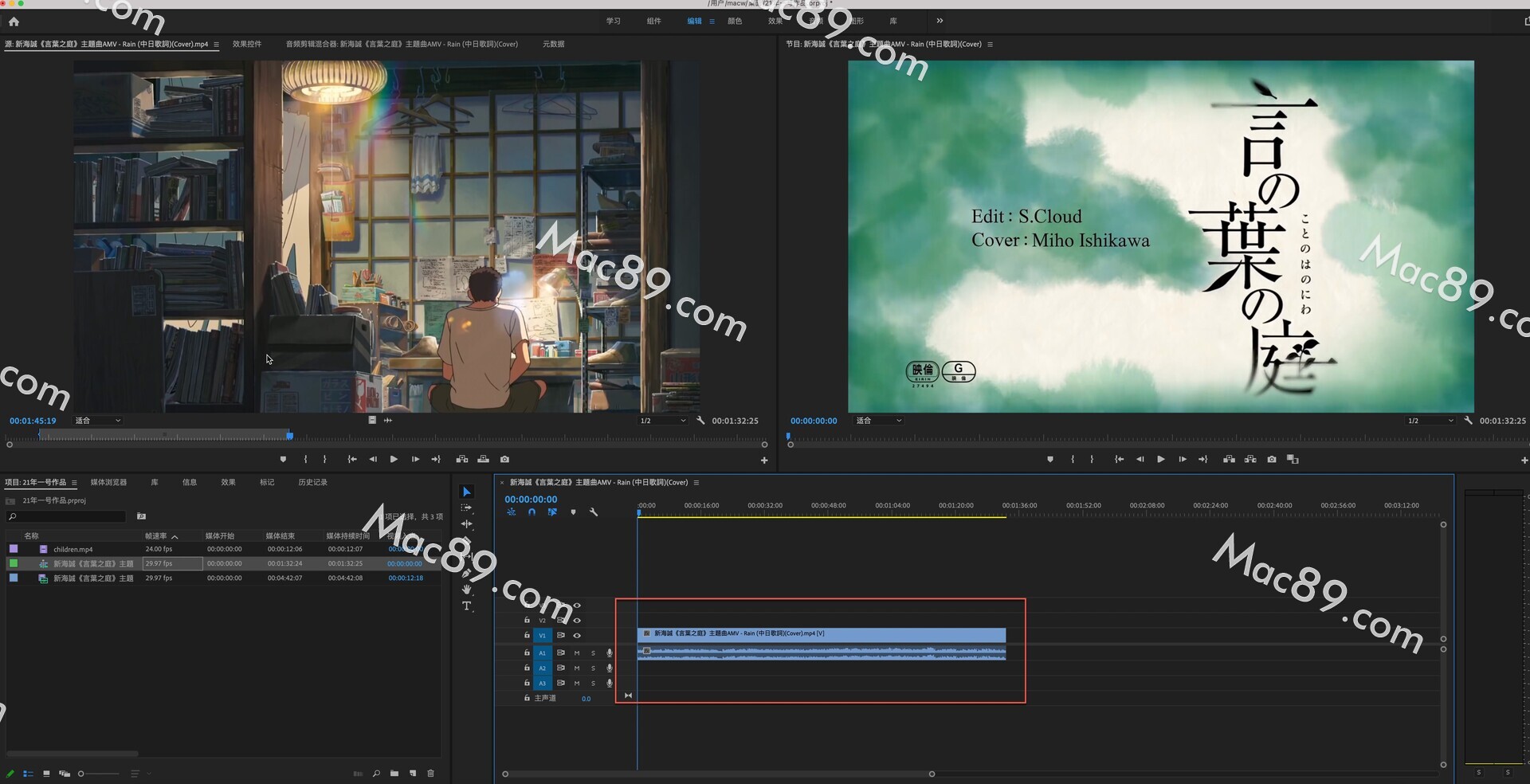
如果素材较多,可能会遗漏某些,我们可以选择需要剪辑的素材文件夹双击左键-三条横线-浮动面板

现在素材面板是单独浮动出来的,点击下方的图标视图,调整视频素材窗口大小,这样就不会遗漏需要剪辑的视频片段了
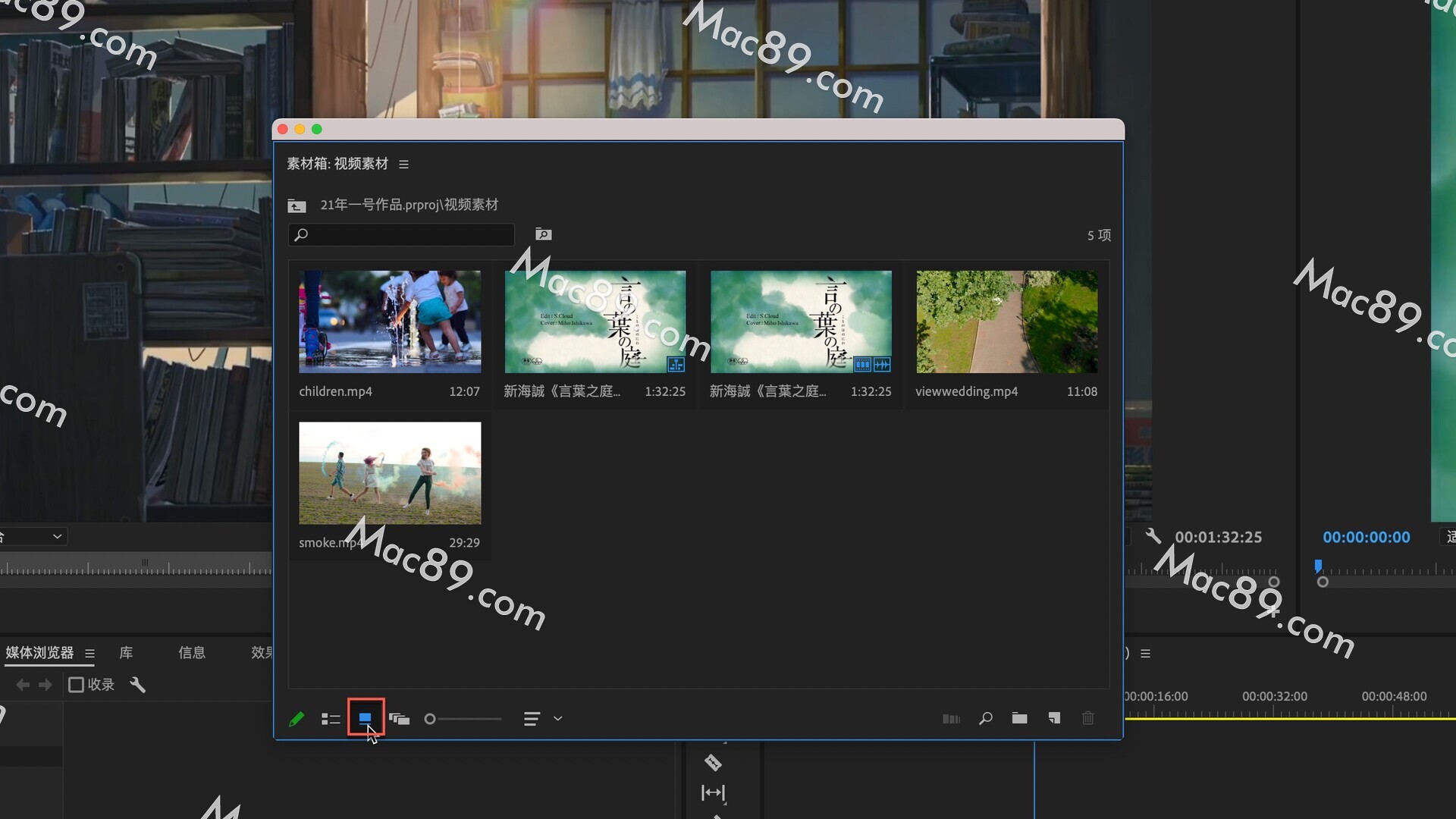
如果是做一些比较有趣的有节奏感的小视频,小编建议大家先添加音乐,然后根据音乐的节奏来进行剪辑例如小编找到一段合适的音频,左键点击仅拖动音频拖动到下方的音频轨道上面,如果时间线太长,可以按住—(减号键)来调整
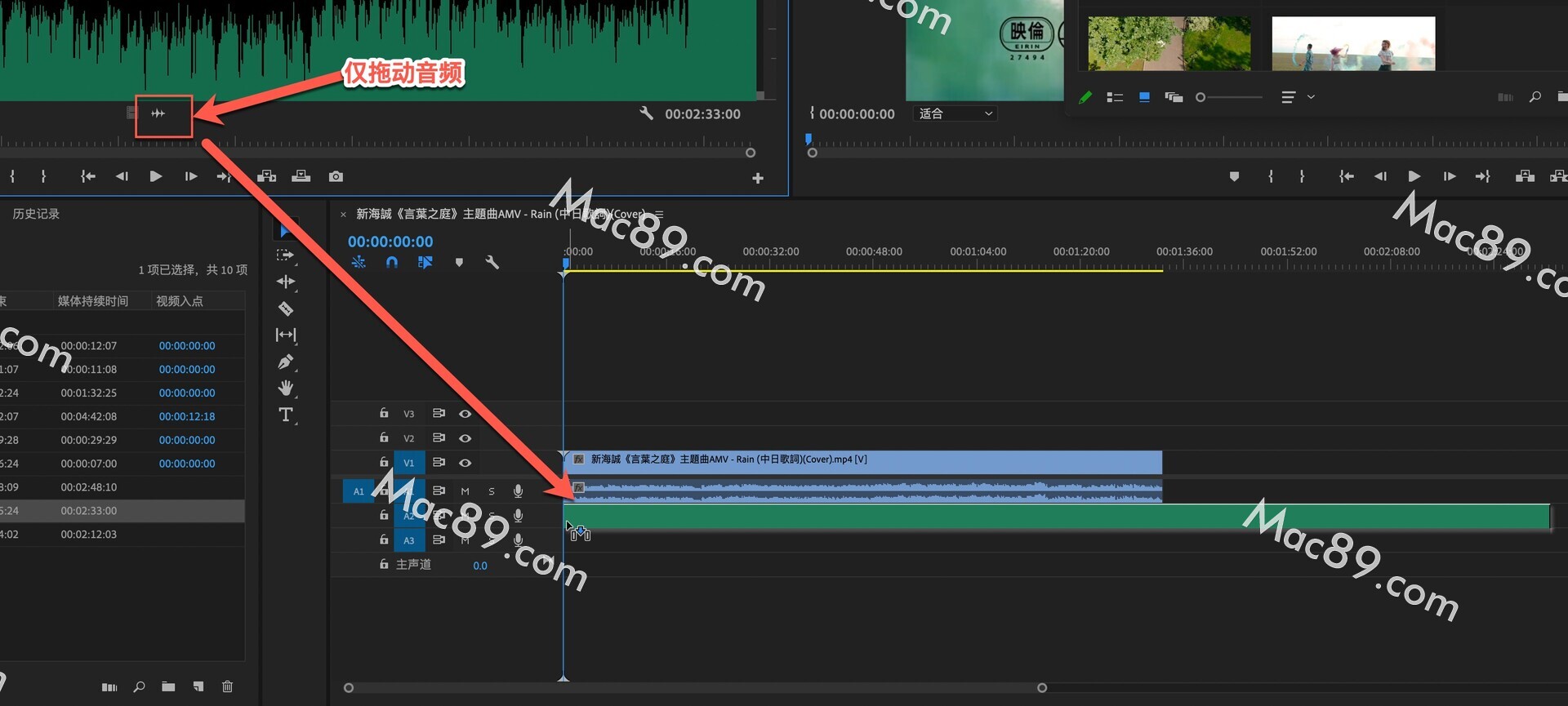
选中音乐素材,在需要标记的地方点击M键,就可以加入一个标记符号,这样我们只需要将剪辑好的视频片段放到标记处对齐就可以了